目录
1.下载cetos镜像:阿里云镜像
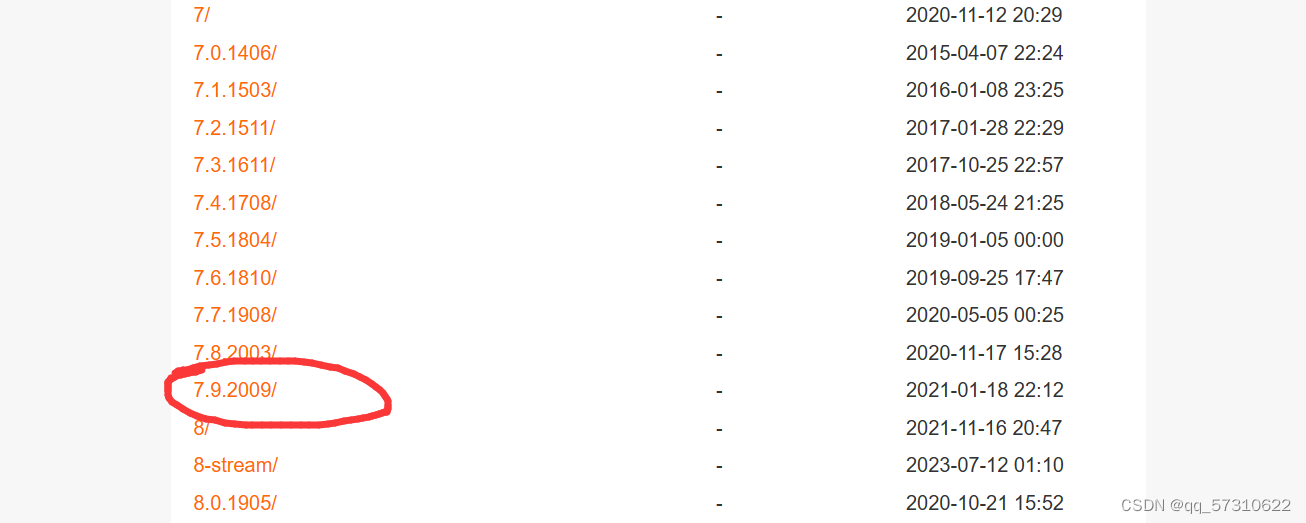
这里我选择的是7.9版本。
2.创建虚拟机:
选择自定义:
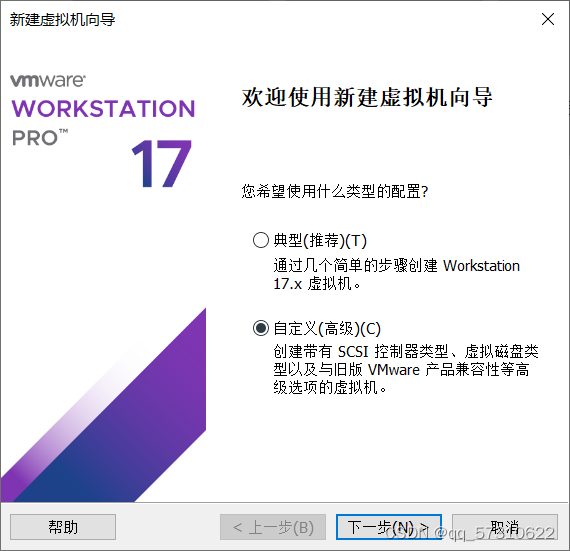
硬件兼容性可自行选择。
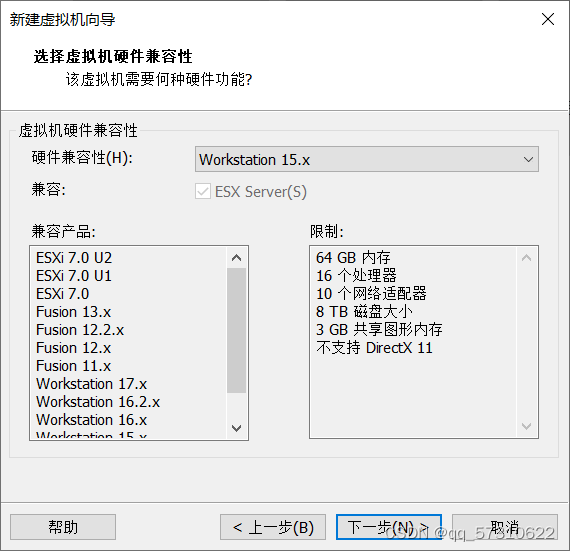

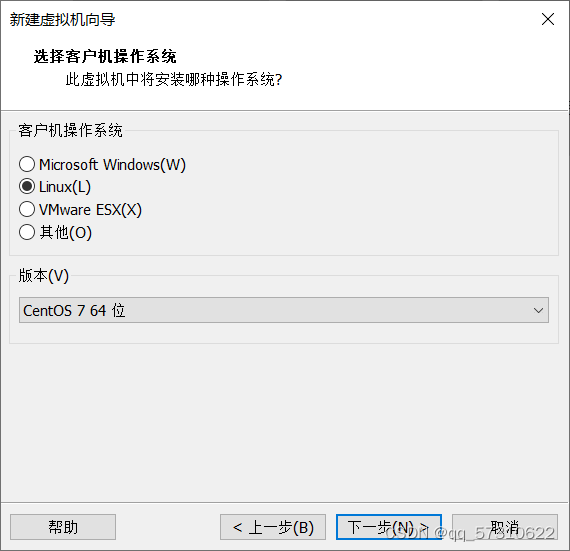
虚拟机位置可自定义。
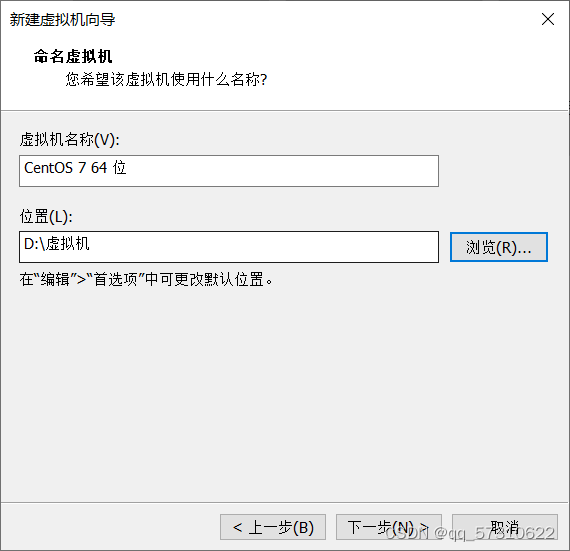
对于一般的电脑,我们建议虚拟机的处理器内核总数设置为物理机线程数的一半。可在本机任务管理器的性能中查看本机内核和线程。
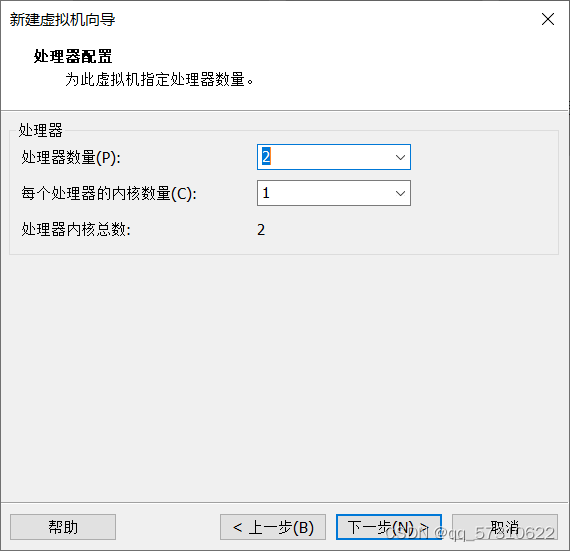
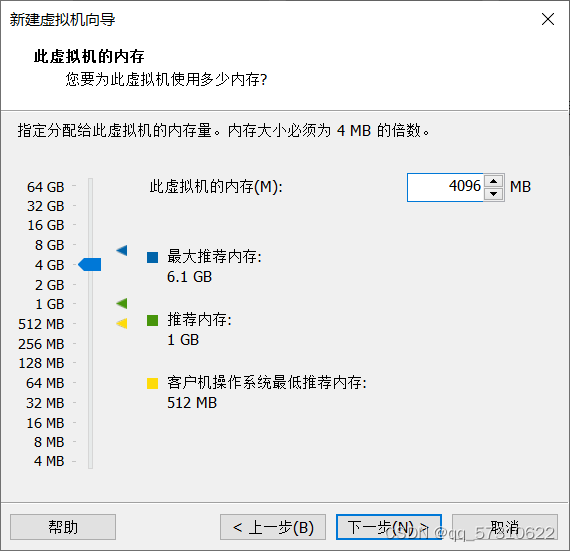

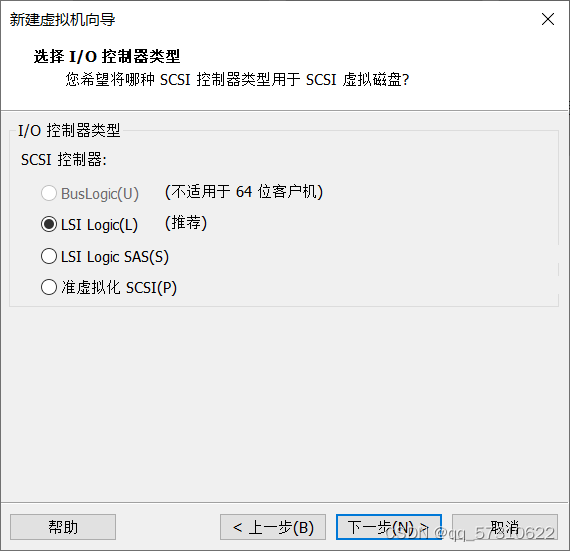
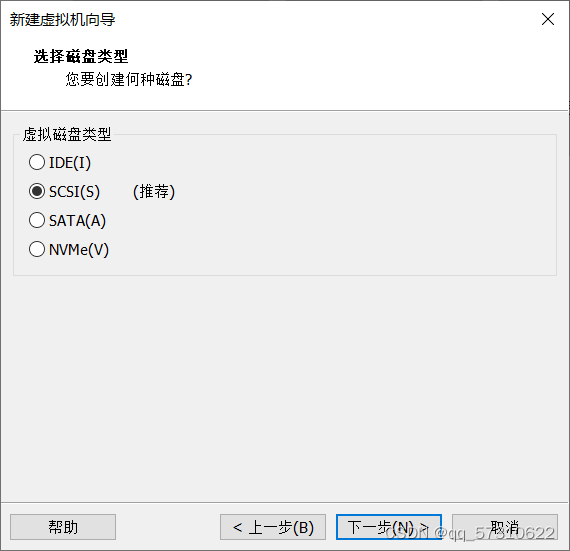

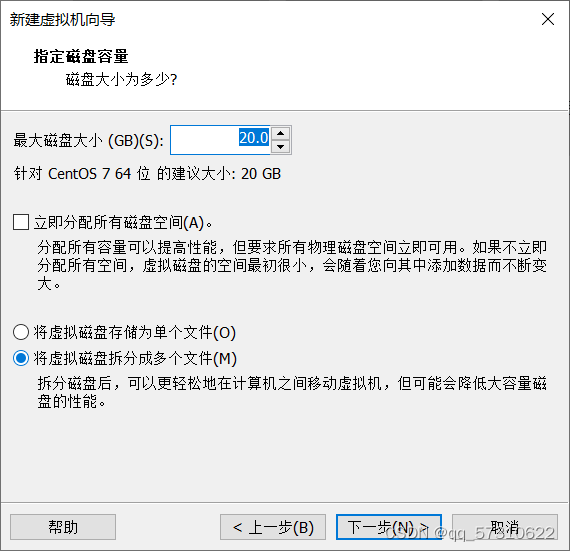
编辑虚拟机设置选择下载的映像文件:
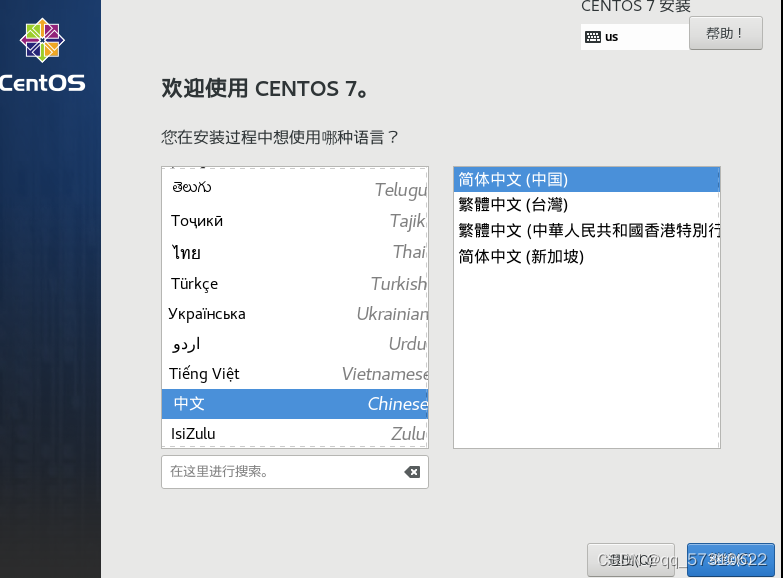
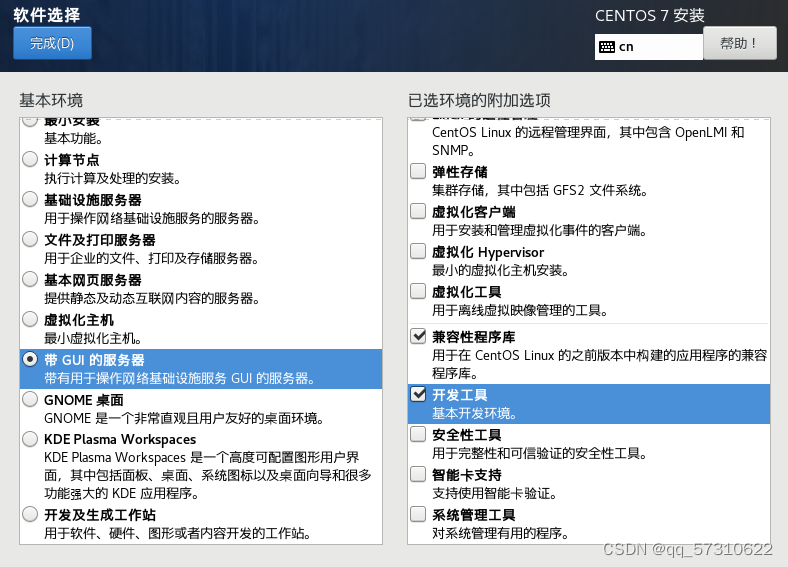


设置root密码和创建用户 :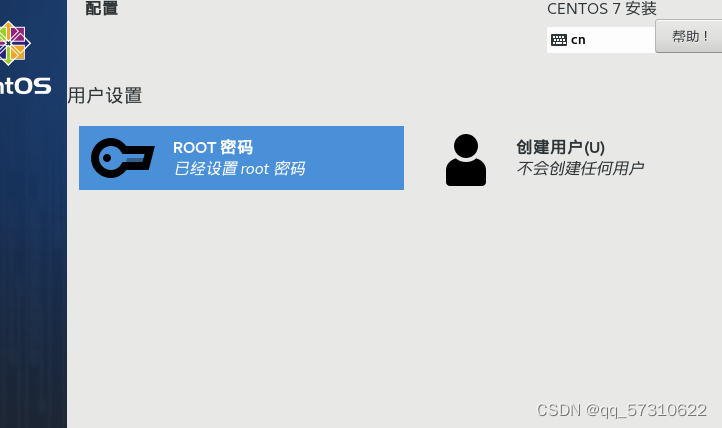
安装完成后重启。
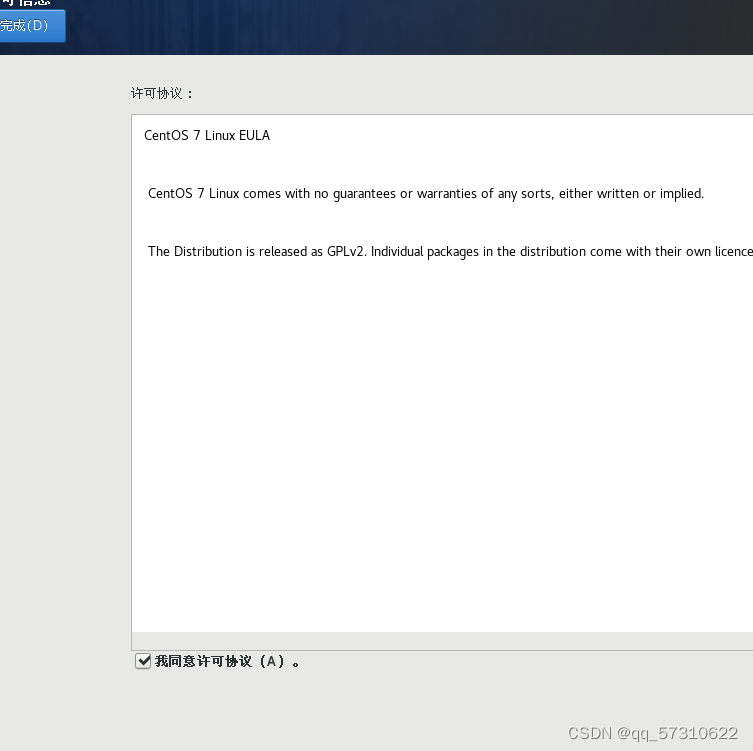

3.配置yum源换为阿里云的yum源:
打开终端,备份原有的yum源:
mv /etc/yum.repos.d/CentOS-Base.repo /etc/yum.repos.d/CentOS-Base.repo.backup
下载新的 CentOS-Base.repo 到 /etc/yum.repos.d/
wget -O /etc/yum.repos.d/CentOS-Base.repo https://mirrors.aliyun.com/repo/Centos-7.repo
运行 yum makecache 生成缓存
yum makecache





















 5335
5335











 被折叠的 条评论
为什么被折叠?
被折叠的 条评论
为什么被折叠?








